
Вы ищете способ использовать WhatsApp на своем компьютере? Вы пришли в нужное место! В этой статье мы научим вас всему, что вам нужно знать, чтобы использовать это популярное приложение для обмена сообщениями на вашем ПК.
Если вы один из тех, кто предпочитает писать с помощью физической клавиатуры, а не экрана телефона, или вам просто нужно решение для более комфортной работы, WhatsApp Web позволит вам отправлять сообщения с вашего компьютера без необходимости иметь телефон в руке.
Читайте дальше, чтобы узнать, как легко и быстро использовать WhatsApp на компьютере. Не пропусти это!
Как скачать ватсап на компьютер
Whatsapp — одно из самых популярных приложений для обмена мгновенными сообщениями в мире. Его высокий уровень популярности во многом обусловлен простотой использования и способностью работать на широком спектре устройств. Хотя большинство людей используют WhatsApp на своем мобильном телефоне, это приложение также можно использовать на компьютере.
Требования для загрузки WhatsApp на компьютер
Прежде чем скачать Whatsapp на свой компьютер, важно убедиться, что ваше оборудование соответствует необходимым требованиям. Чтобы загрузить это приложение, ваш компьютер должен иметь стабильное подключение к Интернету и обновленный веб-браузер. Кроме того, вам понадобится активная учетная запись WhatsApp на вашем мобильном телефоне, а также доступ к сканеру QR-кода.
Шаги, чтобы загрузить WhatsApp на свой компьютер
Чтобы загрузить WhatsApp на свой компьютер, вам необходимо получить доступ к веб-сайту WhatsApp Web. Оказавшись там, отсканируйте QR-код, который появляется на экране, с помощью камеры вашего мобильного телефона. Это синхронизирует вашу учетную запись WhatsApp на вашем мобильном телефоне с WhatsApp на вашем компьютере. Готовый! Теперь вы можете начать использовать WhatsApp на своем компьютере.
Как установить Ватсап на свой компьютер
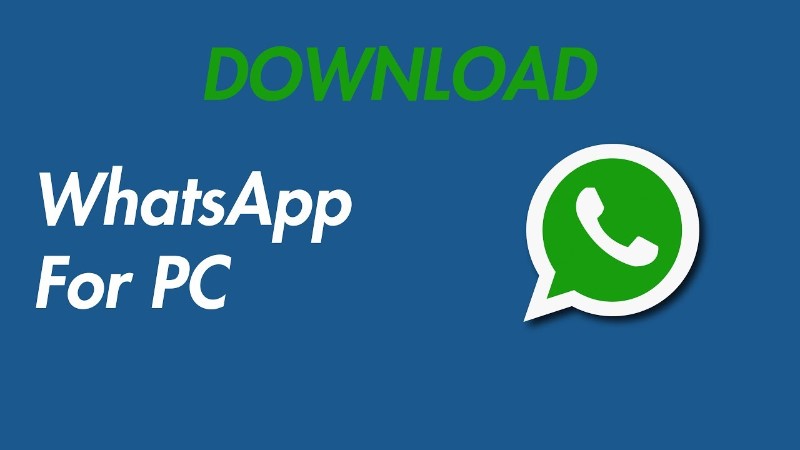
Предыдущие требования
Прежде чем приступить к установке WhatsApp на свой компьютер, важно убедиться, что ваше оборудование соответствует необходимым требованиям для его работы. Во-первых, вам необходимо убедиться, что у вас установлена последняя версия операционной системы вашего компьютера. Кроме того, вам потребуется стабильное подключение к Интернету и достаточно места на жестком диске для загрузки и установки приложения.
Загрузка и установка
Чтобы установить WhatsApp на свой компьютер, выполните следующие действия:
- Войдите на официальную веб-страницу WhatsApp из браузера вашего компьютера.
- Сканируйте QR-код, который появляется на экране, с помощью камеры мобильного телефона.
- После сканирования кода веб-версия Whatsapp откроется в вашем браузере.
- Чтобы не сканировать код каждый раз, когда вы хотите использовать WhatsApp на своем компьютере, вы можете загрузить приложение прямо на свой компьютер, следуя инструкциям на веб-странице WhatsApp.
Конфигурация и безопасность
После того, как вы установили Whatsapp на свой компьютер, важно правильно настроить параметры безопасности для защиты вашей конфиденциальности. Вы можете выбрать, хотите ли вы получать уведомления и хотите ли вы, чтобы они запускались автоматически при включении компьютера. Вы также можете защитить сеанс WhatsApp на своем компьютере с помощью пароля.
Как использовать WhatsApp на компьютере
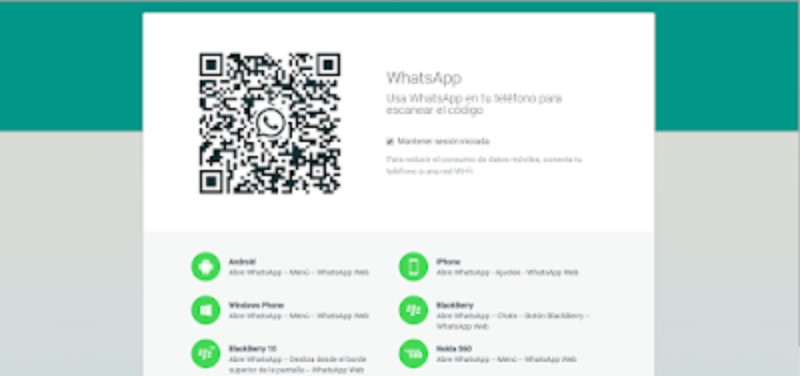
После того, как вы загрузили и установили WhatsApp на свой компьютер, выполнив действия, описанные в разделах 1 и 2, вы можете начать использовать приложение на своем компьютере. Далее мы объясним, как вы можете это сделать:
Авторизоваться
Чтобы войти в WhatsApp Web, вам нужно будет открыть приложение на своем мобильном телефоне и отсканировать QR-код, который появляется на экране вашего компьютера, с помощью смартфона. После сканирования разговоры будут автоматически синхронизированы, и вы сможете начать использовать их на своем ПК.
Используйте функции WhatsApp на своем компьютере
С WhatsApp на вашем компьютере вы можете отправлять сообщения, совершать звонки и видеозвонки, отправлять и получать файлы, создавать группы и многое другое. Функции такие же, как и в мобильной версии, но с удобством делать это на большом экране и с физической клавиатурой.
Конфигурация и персонализация в WhatsApp Web
В версии WhatsApp для компьютеров вы также можете настроить свои предпочтения, такие как уведомления, обои приложения и другие параметры, доступные в разделе настроек. Кроме того, если на вашем компьютере есть камера, вы можете использовать ее для видеозвонков с вашими контактами.
Выполнив эти простые шаги, вы готовы начать использовать версию WhatsApp для компьютеров и пользоваться всеми ее функциями, не выходя из своего ПК.
Преимущества использования WhatsApp на компьютере

Использование WhatsApp на компьютере имеет ряд преимуществ, в том числе:
Больше комфорта и эффективности
Отправка сообщений и файлов с компьютера намного удобнее, чем с мобильного телефона. Кроме того, с физической клавиатурой вы можете печатать быстрее и с меньшим количеством ошибок. Вы также можете видеть больше разговоров одновременно на своем экране, что позволяет более эффективно реагировать быстро.
Поддержка больших файлов
Передача больших файлов, таких как высококачественные видео или длинные документы, может занимать много времени и данных на вашем телефоне. Однако с помощью WhatsApp на вашем компьютере вы можете легко и быстро передавать большие файлы.
Лучшая интеграция с другими программами
Используя Whatsapp на своем компьютере, вы можете лучше интегрировать свои разговоры в Whatsapp в свой повседневный рабочий процесс. Например, вы можете копировать и вставлять важную информацию из своих разговоров в другие программы или легко обмениваться вложениями электронной почты.
Меньше зрительного напряжения
Использование мобильного телефона для отправки текстовых сообщений в течение длительного периода времени может утомлять ваши глаза. Однако, установив WhatsApp на свой компьютер, вы можете легко настроить размер шрифта и яркость экрана, чтобы снизить нагрузку на глаза.
Таким образом, использование WhatsApp на вашем компьютере предлагает несколько преимуществ, которые могут улучшить ваш обмен сообщениями и повысить вашу производительность.
WhatsApp Web против. WhatsApp на вашем мобильном телефоне: что лучше?
WhatsApp — одно из самых популярных приложений для обмена мгновенными сообщениями в мире. Его функциональность является базовой, но очень эффективной: отправляйте и получайте сообщения, фотографии, видео и документы. Со временем Whatsapp развивался, и среди его новых функций есть Whatsapp Web, версия приложения, которую можно использовать в любом веб-браузере на настольном или портативном компьютере.
В чем разница между WhatsApp Web и WhatsApp на вашем мобильном телефоне?
Основное различие между ними заключается в форме доступа. В то время как WhatsApp на вашем мобильном телефоне загружается и устанавливается через Google Play или App Store, для WhatsApp Web требуется веб-браузер. Другие заметные отличия включают возможность совершать звонки и видеозвонки в Whatsapp на своем мобильном телефоне, тогда как в WhatsApp Web вы можете совершать только аудиозвонки. Кроме того, WhatsApp на вашем мобильном телефоне имеет функцию «архивирования», которая недоступна в WhatsApp Web.
Как лучше?
Ответ – это зависит. Если вы пользователь, предпочитающий комфорт и доступность, и вам нужно, чтобы все функции WhatsApp были у вас под рукой, WhatsApp на вашем мобильном телефоне, пожалуй, лучший вариант. Однако, если вы работаете за компьютером весь день или просто предпочитаете печатать с клавиатуры компьютера, вы можете рассмотреть возможность использования WhatsApp Web. Окончательное решение будет зависеть от ваших личных потребностей и предпочтений.
Как синхронизировать WhatsApp на мобильном телефоне с WhatsApp на компьютере

Синхронизируйте свою мобильную учетную запись WhatsApp с версией WhatsApp на вашем компьютере. это отличный способ удобного доступа к вашим сообщениям с различных платформ. Это позволяет вам общаться с друзьями и семьей, не выходя из компьютера, не глядя постоянно в телефон. Синхронизация также сохраняет все ваши беседы, общие файлы и сообщения в одном центральном месте, что упрощает быстрый поиск в будущем.
Требования для синхронизации WhatsApp на вашем мобильном телефоне с WhatsApp на вашем компьютере
Перед началом процесса синхронизации убедитесь, что ваш мобильный телефон и компьютер соответствуют необходимым требованиям. Вам потребуется активная учетная запись Whatsapp на телефоне, установленный на компьютере браузер Google Chrome и стабильное подключение к Интернету на обоих устройствах. Также важно, чтобы оба устройства были подключены к одной и той же сети Wi-Fi.
Как синхронизировать WhatsApp на мобильном телефоне с WhatsApp на компьютере
Чтобы синхронизировать WhatsApp на мобильном телефоне с WhatsApp на компьютере, выполните следующие действия:
- Откройте WhatsApp на своем мобильном телефоне и нажмите на три вертикальные точки в правом верхнем углу.
- Нажмите «Whatsapp Web» и откройте веб-сайт web.whatsapp.com на своем компьютере.
- Отсканируйте QR-код на экране компьютера с помощью камеры мобильного телефона.
- Подождите, пока два устройства соединятся. После синхронизации вы сможете видеть свои сообщения на экране вашего компьютера.
Распространенные проблемы при использовании WhatsApp на компьютере и способы их решения

Проблемы с подключением
Одной из самых распространенных проблем при использовании WhatsApp на компьютере являются трудности с подключением. Возможно, у вашего компьютера проблемы с подключением к Интернету или соединение слишком медленное, что может привести к ошибкам и задержкам в приложении.
Чтобы решить эту проблему, важно проверить подключение к Интернету, и если проблема не устранена, попробуйте переключиться на более быстрое соединение. Другой вариант — перезапустить приложение или компьютер, чтобы сбросить настройки подключения.
проблемы с синхронизацией
Синхронизация между приложением Whatsapp на вашем компьютере и на вашем мобильном телефоне может быть распространенной проблемой, особенно если она не была настроена правильно. Может случиться так, что чаты не синхронизируются должным образом или сообщения не отправляются или не принимаются эффективно.
Чтобы решить эту проблему, важно убедиться, что оба устройства подключены к одной и той же учетной записи WhatsApp и используют последнюю версию приложения. Также рекомендуется проверить настройки синхронизации на обоих устройствах и перезапустить приложение или компьютер, если проблема не устранена.
проблемы совместимости
Совместимость между приложением Whatsapp и компьютером также может быть распространенной проблемой, особенно если на вашем компьютере установлена старая операционная система или он несовместим с приложением.
Чтобы решить эту проблему, важно проверить минимальные требования к операционной системе и оборудованию для использования приложения Whatsapp на вашем компьютере. Если ваша операционная система не поддерживается, вам может потребоваться обновить операционную систему или использовать поддерживаемое устройство для использования приложения.
